Существует множество причин для прослушивания электронной почты, таких как проверка правописания, многозадачность или повышение понимания и обучения. Outlook обеспечивает возможность прослушивания благодаря возможности преобразования текста в речь (TTS) устройства для воспроизведения записанного текста в виде произнесенных слов.
Существует несколько средств для прослушивания сообщений электронной почты в Outlook:
-
Чтение вслух считывает все или часть вашего сообщения электронной почты.
-
Функция Speak считывает только выбранный текст. Говорить доступно только для Windows. Дополнительные сведения о функции "Говорить в речь" см. в статье Использование функции "Перевод текста в речь" для чтения текста вслух.
-
Речь — это встроенная функция специальных возможностей в MacOS. При настройке параметров "Речь" в системных настройках Mac можно выделить текст и заставить его прочитать, нажав определенную комбинацию клавиатуры.
Включение или отключение чтения вслух в Outlook
-
Выберите Параметры > файлов > специальные возможности.
-
В разделе Параметры отображения приложения установите или снимите флажок Показать чтение вслух .
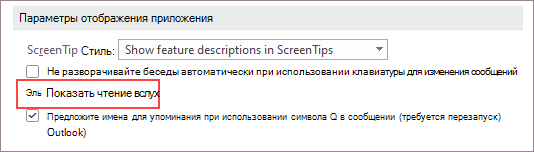
Разрешите Outlook читать ваши сообщения
На вкладке Главная выберите Прочитать вслух. Элементы управления Чтение вслух отображаются в правом верхнем углу и по умолчанию воспроизводимы.
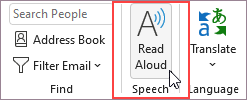
-
Чтобы приостановить чтение вслух, выберите Приостановить.
-
Чтобы перейти от одного абзаца к другому, выберите Предыдущий или Далее.
-
Чтобы завершить чтение вслух, выберите Остановить (x).
Включить чтение вслух в открытом сообщении электронной почты
На вкладке Сообщение в разделе Иммерсивная выберите Прочитать вслух.
Изменение параметров чтения вслух
Щелкните значок шестеренки в элементах управления в правом верхнем углу.
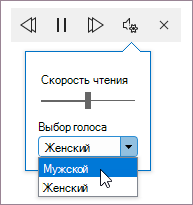
-
Используйте ползунок Скорость чтения , чтобы изменить скорость чтения.
-
В разделе Выбор голоса выберите нужный голос.
Сочетания клавиш
Вы можете легко управлять чтением вслух с помощью следующих сочетаний клавиш в Windows:
|
CTRL+ALT+ПРОБЕЛ |
Начало чтения вслух |
|
CTRL +ПРОБЕЛ |
Воспроизведение или приостановка чтения вслух |
|
CTRL+СТРЕЛКА ВЛЕВО |
Перейти к началу предыдущего абзаца |
|
CTRL+СТРЕЛКА ВПРАВО |
Переход вперед к началу следующего абзаца |
|
ALT+СТРЕЛКА ВЛЕВО |
Уменьшение скорости чтения |
|
ALT+СТРЕЛКА ВПРАВО |
Увеличение скорости чтения |
Увеличение скорости чтения
Прослушивание документов с помощью speak
Speak — это встроенная функция Word, Outlook, PowerPoint и OneNote. Произнесите вслух только тот текст, который вы выделяете. Чтение вслух считывает весь документ, начиная с расположения курсора, например аудиокниги.
Чтобы использовать speak, выполните следующие действия:
-
Выделите слово или блок текста в документе.
-
На панели быстрого доступа щелкните значок Говорить выделенный текст.
Совет: Инструкции по добавлению значка "Говорить" на панель быстрого доступа см. в справочной статье Использование функции преобразования текста в речь для чтения текста вслух.
Поддерживаемые языки
Чтение вслух использует язык правописания, заданный для документа. Сведения об изменении языка см. в справочной статье Исправление чтения текста в речь на неправильном языке.
Голоса
В зависимости от платформы для преобразования текста в речь (TTS) используется программное обеспечение, встроенное в ваше устройство или через службу Майкрософт. Доступные голоса будут отличаться в разных службах TTS. Если вы используете Иммерсивное средство чтения, дополнительные сведения см. в справочной статье Скачивание голосов для Иммерсивное средство чтения, режима чтения и чтения вслух.
Наша команда работает над тем, чтобы голоса звучали более естественно, поэтому продолжайте искать улучшения.
Устранение неполадок
Если вы не видите доступное чтение вслух, убедитесь, что вы вошли в учетную запись Microsoft 365, а затем попробуйте перезапустить Outlook или выйти из системы и снова войти.
Конфиденциальность
Чтение вслух не сохраняет содержимое или звуковые данные. Корпорация Майкрософт использует ваше содержимое только для предоставления звуковых результатов. Дополнительные сведения о возможностях, анализирующих содержимое, см. в статье Сетевые функции в Office.
Вы можете использовать речевой контент, чтобы прослушать текст в сообщении электронной почты, на веб-сайте, Word документе и т. д. Чтобы включить или отключить речевой контент, выполните следующие действия.
-
Выберите логотип Apple.
-
Выберите Параметры системы > Специальные возможности > устное содержимое.
-
Настройте параметры в соответствии со своими предпочтениями.
Включение или отключение чтения вслух в Outlook
Включение чтения вслух
-
Откройте вкладку Вид.
-
Щелкните правой кнопкой мыши Иммерсивное средство чтения > выберите Пункт Прочитать вслух.
Использование чтения вслух для всех сообщений электронной почты или одного сообщения электронной почты
Чтение вслух считывает весь сайт, начиная с расположения курсора, как аудиокнига. Если включить чтение вслух, отправитель, тема, дата и время каждого сообщения будут читаться до тех пор, пока вы не выберете определенное сообщение.
Отключение чтения вслух
-
Откройте вкладку Вид.
-
Щелкните правой кнопкой мыши Иммерсивное средство чтения > выберите Закрыть чтение вслух.
Приостановка и навигация по чтению вслух
Если включить чтение вслух, элементы управления приостановкой и навигацией отображаются в верхней части сайта в центре.
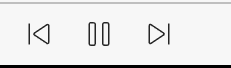
Вы также можете перемещаться по чтению документа вслух с помощью раскрывающегося меню в разделе Иммерсивное средство чтения.
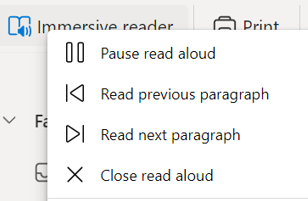
-
Чтобы приостановить чтение вслух, выберите Приостановить чтение вслух.
-
Чтобы перейти от одного абзаца к другому, выберите Прочитать предыдущий абзац или Прочитать следующийабзац.
-
Чтобы завершить чтение вслух, выберите Закрыть чтение вслух.
Примечание: Для чтения вслух в Outlook для Интернета нет сочетаний клавиш. Настройка функции "Чтение вслух"
Настройка скорости голоса и типа голоса
Скорость голоса
1. Выберите Параметры голоса.
2. В разделе Скорость настройте ползунок между медленным и быстрым.
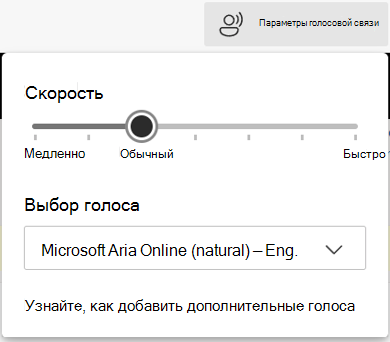
Выбор голоса
1. Выберите Параметры голоса.
2. В разделе Скорость выберите голос по имени голоса, языку и стране.
Примечание: Дополнительные сведения о добавлении голосов см. в статье Скачивание голосов для Иммерсивное средство чтения, режим чтения и чтение вслух.
Поддерживаемые языки
Чтение вслух использует язык правописания, заданный для документа. Сведения об изменении языка см. в справочной статье Исправление чтения текста в речь на неправильном языке.
Голоса
В зависимости от платформы для преобразования текста в речь (TTS) используется программное обеспечение, встроенное в ваше устройство или через службу Майкрософт. Доступные голоса будут отличаться в разных службах TTS. Если вы используете Иммерсивное средство чтения, дополнительные сведения см. в справочной статье Скачивание голосов для Иммерсивное средство чтения, режима чтения и чтения вслух.
Наша команда работает над тем, чтобы голоса звучали более естественно, поэтому продолжайте искать улучшения.
Устранение неполадок
Если вы не видите доступное чтение вслух, убедитесь, что вы вошли в учетную запись Microsoft 365, а затем попробуйте перезапустить Outlook или выйти из системы и снова войти.
Конфиденциальность
Чтение вслух не сохраняет содержимое или звуковые данные. Корпорация Майкрософт использует ваше содержимое только для предоставления звуковых результатов. Дополнительные сведения о возможностях, анализирующих содержимое, см. в статье Сетевые функции в Office.
Начало работы с воспроизведением сообщений электронной почты
-
Выберите рисунок учетной записи, чтобы открыть боковое меню.
-
Нажмите Воспроизвести.
-
Полные инструкции по настройке.
-
Используйте голосовую помощь от Кортаны.
Использование Кортаны
-
Чтобы использовать Кортану с воспроизведением моих сообщений электронной почты, скажите "Привет, Кортана".
-
Выполните одно из следующих действий.
-
Пропустить
-
Поставить флажок
-
Архивировать
-
Удалить
Настройка воспроизведения писем
Нажмите Учетная запись > Воспроизведение писем.
Выберите один из следующих параметров:
-
Настроить варианты прокрутки
-
Сохранять сообщения электронной почты как непрочитанные
-
Выбрать голос Кортаны
-
Попросите Сири воспроизвести письма










